Windows10 プレビュー版ダウンロード
米Microsoftは1月23日(現地時間)、当初の予告より早いタイミングで「Windows 10 Technical Preview」(以下、Windows 10 TP)の最新アップデートを公開した。
日本のユーザーにとって注目したいのは、今回「初めての日本語版」が提供されたこと。まだメッセージの多くが英語のままで、音声認識パーソナルアシスタント機能の「Cortana」も英語対応のみというやや残念な状態だが、それでも数多くの新機能が追加され、見逃せないアップデートとなっている。早速、その中身をチェックしていきましょう。
Part 1:インストール前の注意
Windows 10 Insider Preview の提供を開始しましたが、その完成まではまだ長い道のりです。速度と操作性は今後さらに向上し、さまざまな機能が追加される予定です。今後追加されるすべての新機能を確実に入手するために、Windows Insider Program にご参加ください。条件の変化に対応でき、最新情報を逃さないようにしたい場合は、以降の説明をお読みください。Insider Preview をお試しいただくための条件を説明します。
・プレビュー版のダウンロードとインストールは、次の条件を満たすことができる場合にのみ行ってください。
√開発中のソフトウェアを試し、そのソフトウェアに関する意見を共有したいと考えている。
√多くの更新プログラムに対応でき、途中で UI デザインが大幅に変わる可能性があることも承知している。
√PC に関する詳しい知識があり、問題のトラブルシューティング、データのバックアップ、ハード ドライブのフォーマット、オペレーティング システムのクリーン インストールが苦にならず、必要に応じて以前のオペレーティング システムを復元できる。
√ISO ファイルが何であるかとその使い方を理解している。
√日常的に使うコンピューターにはインストールしない
ステップ 1:
それではまずはWindows 10 Technical Preview日本語版のインストールから Windows Insider ProgramのISOファイルダウンロードページ (http://windows.microsoft.com/ja-jp/windows/preview-iso) にアクセスすると、今回対応している各国語版のISOファイルが並んでいるので、「Japanese」のタブを開いてx86版(3.05Gバイト)かx64版(3.98Gバイト)のISOファイルを入手してください。
いくつかの質問に答えていけば、そのままWindows 8以降のOSをインストールする要領でセットアップが進んでいくため、迷うところはないでしょう。
ステップ 2:
こうして新規にセットアップをすると、いきなり画面いっぱいにスタートメニューが広がっていて驚くかもしれませんが、この状態でスタートボタンを押すと、デスクトップが表示されます。
ビルド番号を確認すると「Build 9926」となっており、米Microsoftのジョー・ベルフィオーレ氏がプレスイベントのデモストレーションで使った「Build 9923」や、ハンズオンで提供されていたとみられる「Build 9924」とは異なります
ステップ 4:
Build 9926では音声認識パーソナルアシスタント機能のCortana(コルタナ)も利用可能ですが、現在は英語版のみとなっており、情報検索や音声認識は英語で行わなければなりません。

Wondershare データリカバリー - データ復元専門ツールで素人でも使えるほど簡単!
古いPC、HDD、SDカード、ごみ箱から消えたデータを取り戻したいなら「データリカバリー」にお任せ!
名の方に無料体験いただきました!


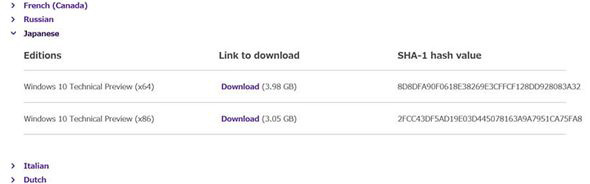
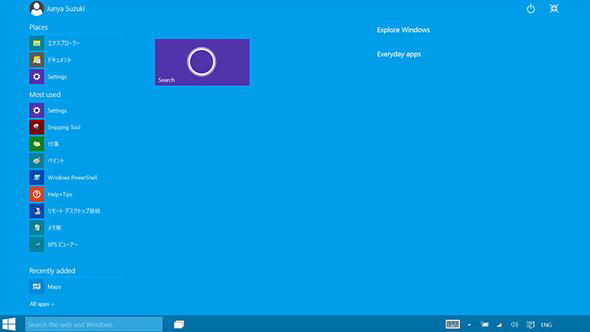
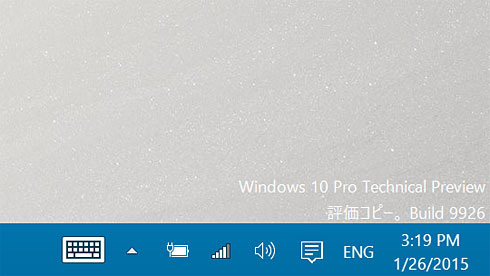
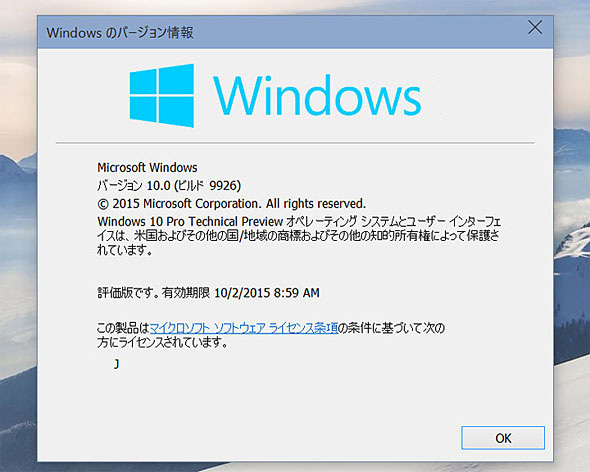
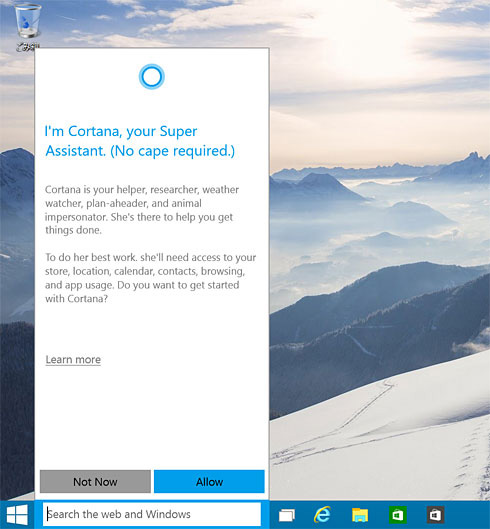


hiroshi
Editor
コメント(0)